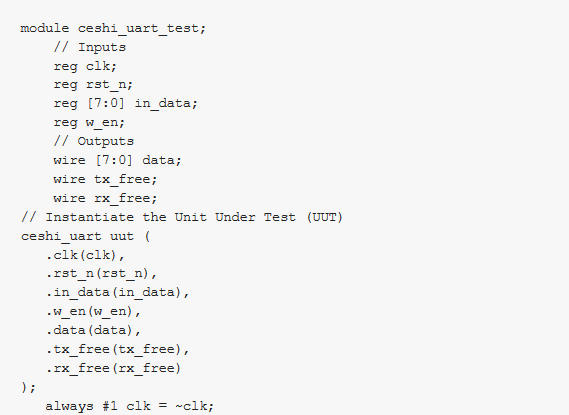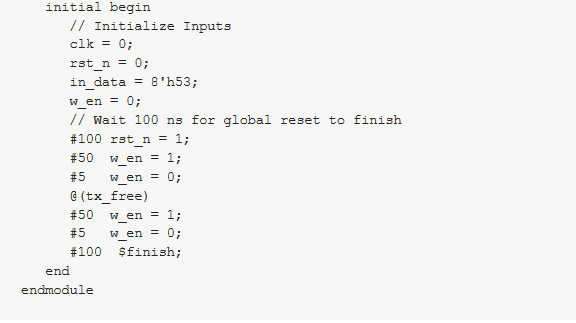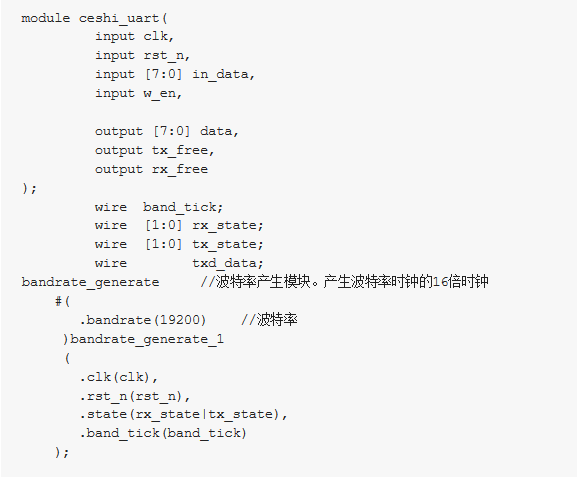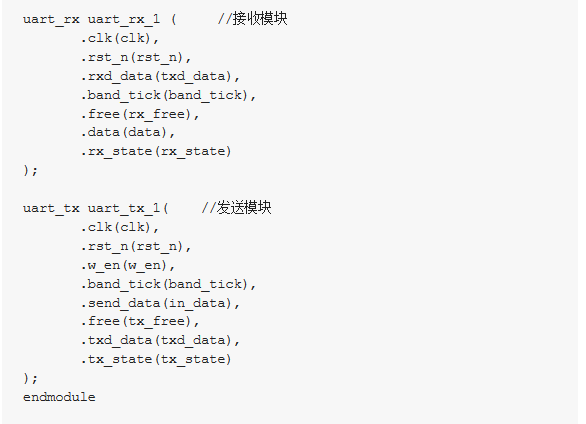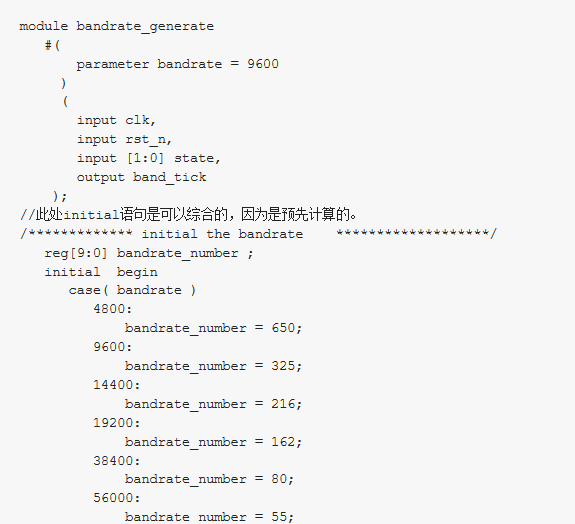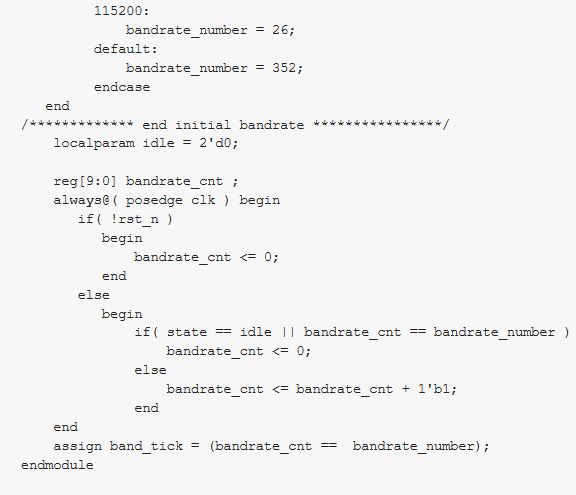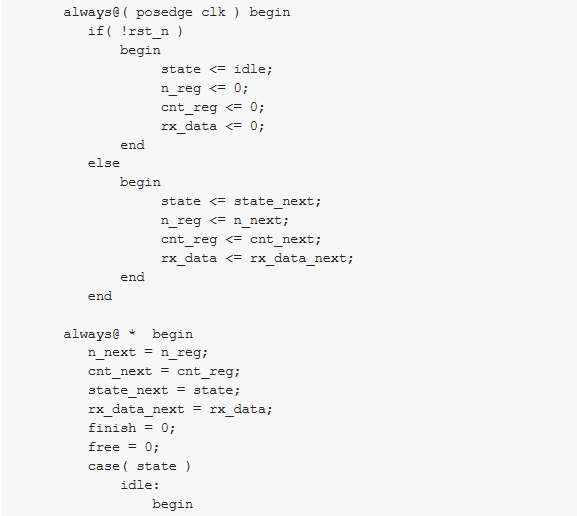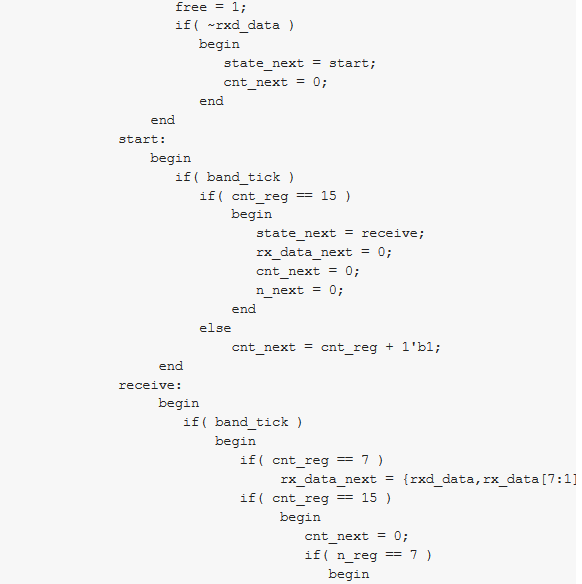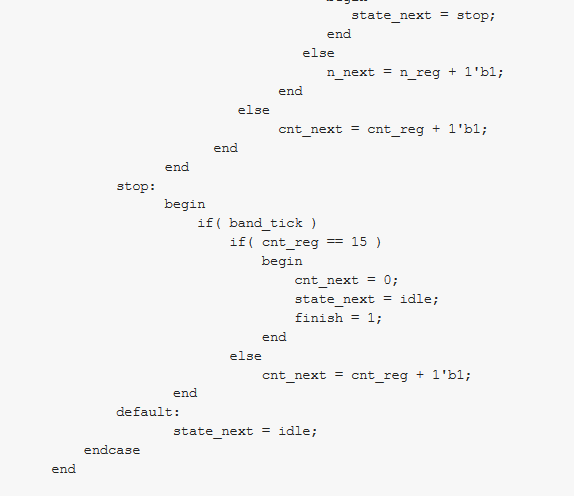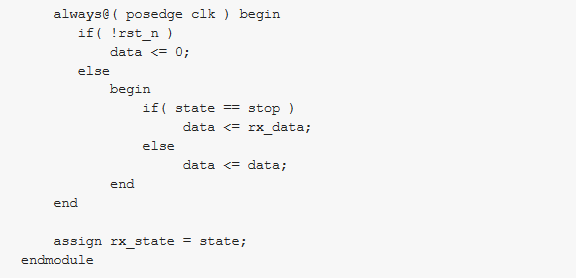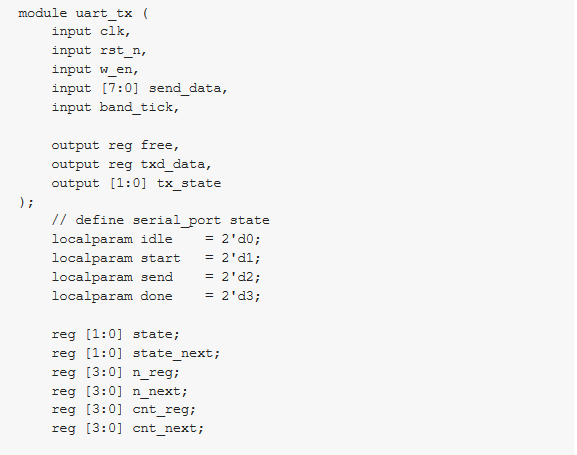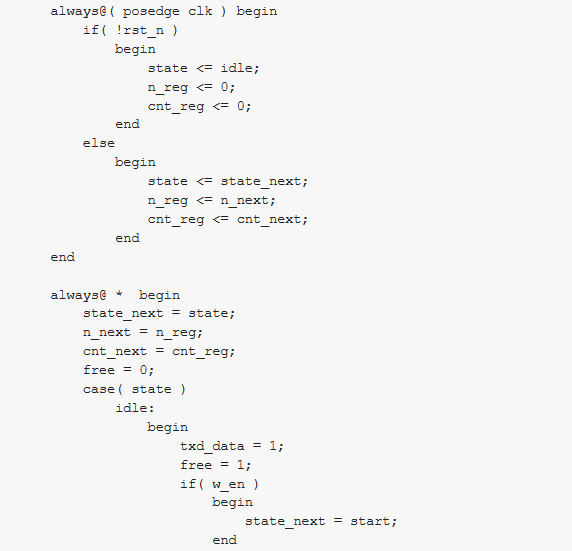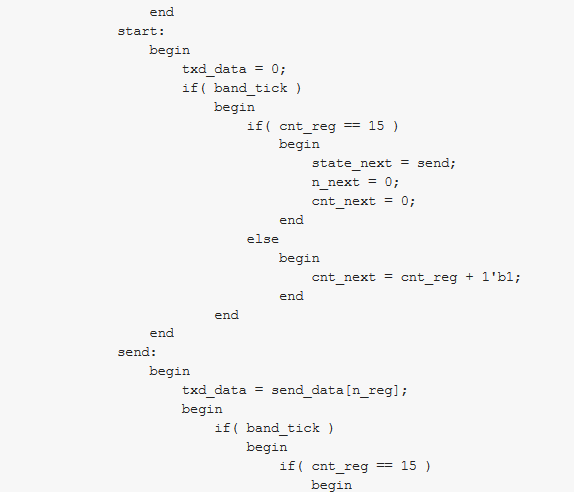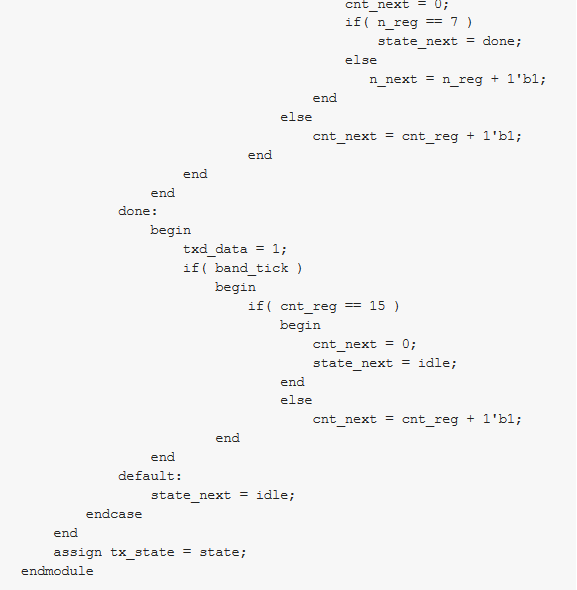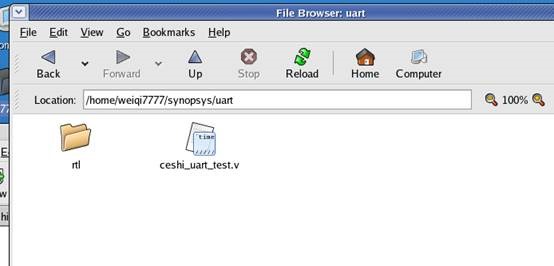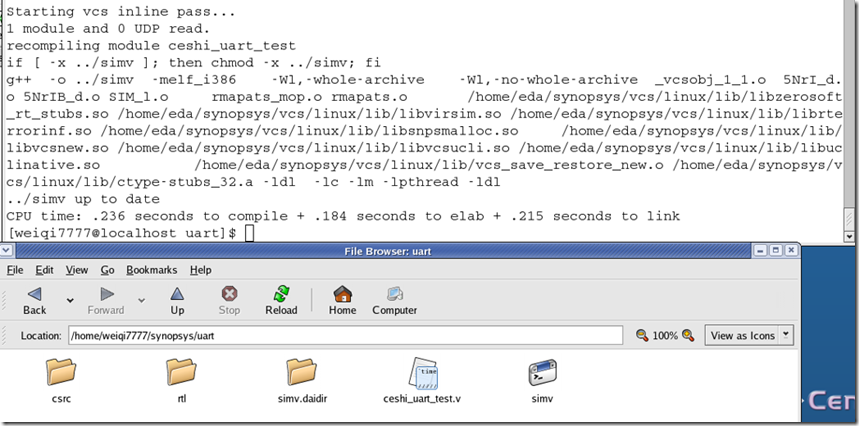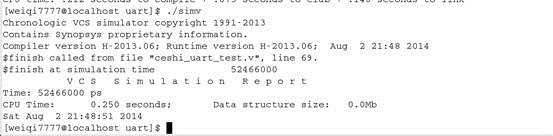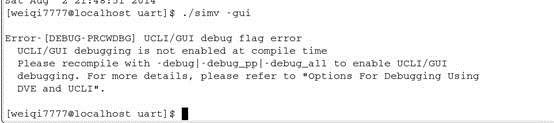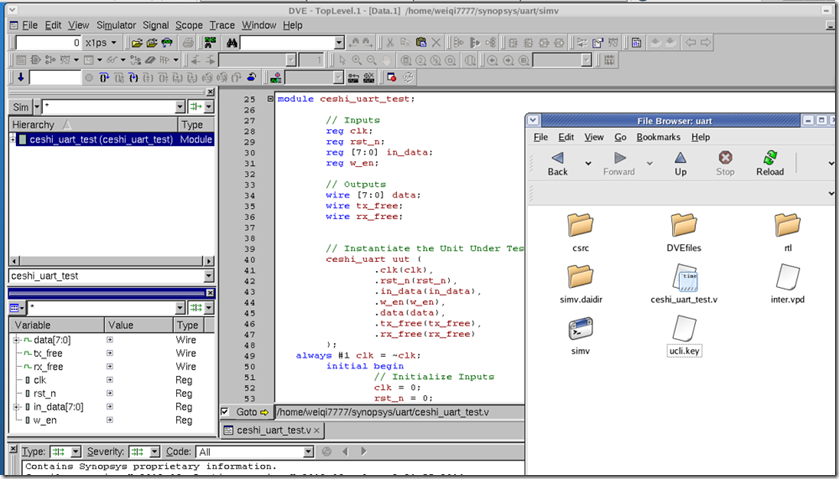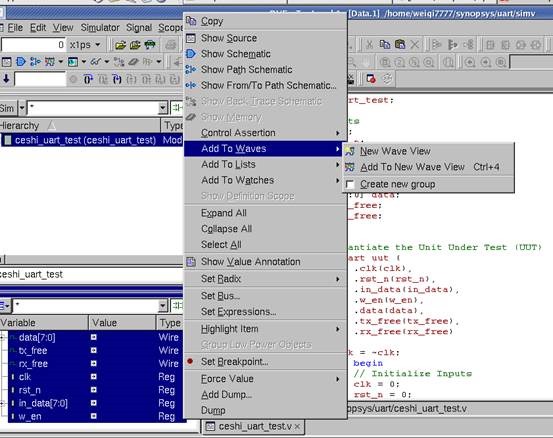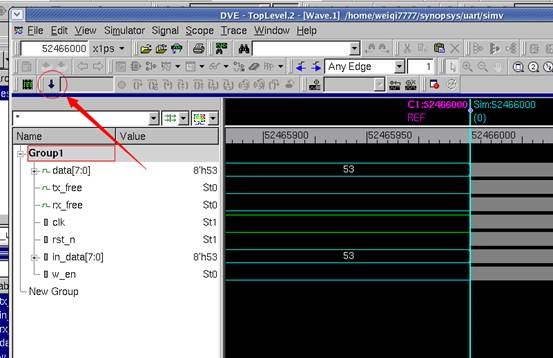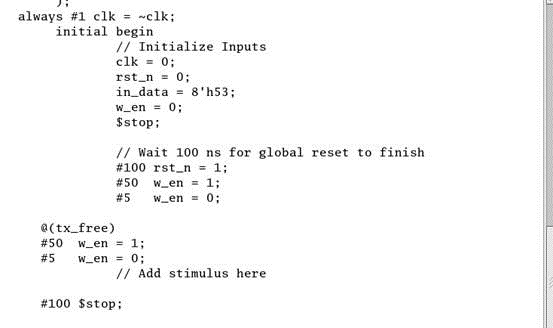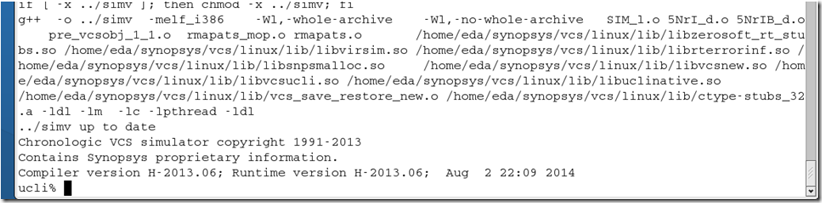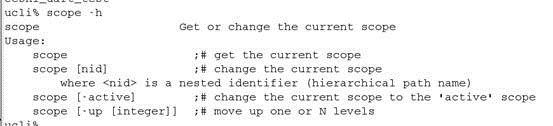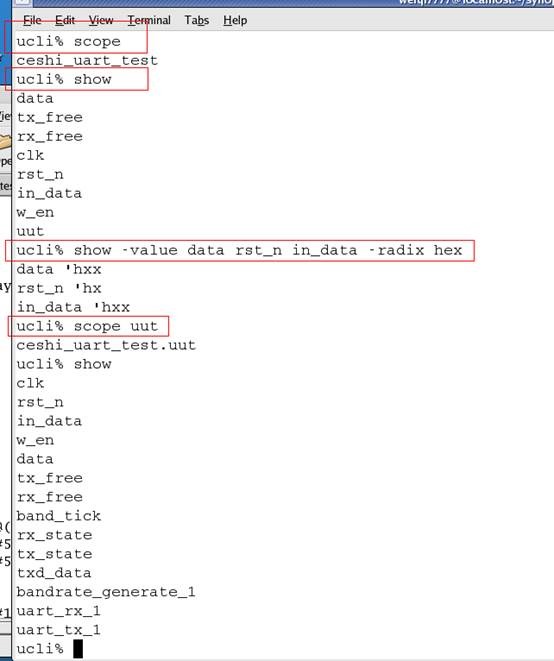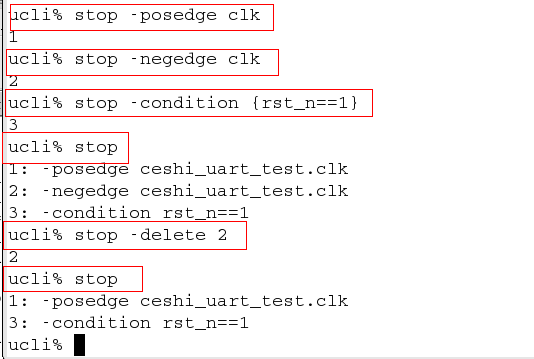最近在学习VCS,现将VCS的一些使用心得记录下来。
VCS是synopsys的仿真verilog的仿真器。基于linux系统。有命令行模式和图形化模式。图形化模式是用的dve。
以串口verilog代码使用为例,进行VCS使用说明。
简要说明下该串口功能。该串口工作在波特率为115200,无奇偶检验位。一位停止位。当使能信号有效,就将8位数据发送出去,输出结束后,在将该数据读回来。即自发自收。
测试代码如下:
顶层模块代码:
波特率产生模块
接收模块代码:
发送数据模块
一、VCS仿真
下面开始进行VCS仿真。
VCS要使用图形化界面,必须得先编译得到vpd文件,才能用图形化界面看波形。
首先是编译verilog文件。
主要命令如下
vcs verilog文件 [-y 搜索路径 +libext+.v -debug_all –ncli]
其中 []中的选项是可选的。
-y 搜索路径 指定搜索目录
+libext+.v 指定搜索后缀为.v的文件
-debug_all 是调试用的,如果要进行调试,就要加这个命令。
-ncli 是命令行ncli调试。
以上是主要的可选项,其余的自行百度。
我的文件目录如上所示,测试代码在当前目录下,其余的调用的模块代码在rtl目录下。
所以,要编译。用如下命令:
vcs ceshi_uart_test.v -y ./rtl +libext.+v
就进行编译了。-y的作用就是指定搜索路径,因为有可能我们的verilog代码不都是在当前目录下,而是在一个文件夹里面。这样就可以用-y指定该文件夹,这样vcs编译的时候,就会去该目录下去寻找verilog文件。而+libext+.v是指在该搜索路径下,将顶层模块中用到的例化模块都给包括进来。
如果所有的verilog文件都在当前目录下,那么可直接执行
vcs a.v b.v c.v …… (注意,testbench要放在最前面,因为testbench中有`timescale)
如果只是 vcs ceshi_uart_test.v –y ./rtl 就会有如下错误
提示测试文件中的例化模块找不到。
编译完成后,会在当前目录下,生成一个simv文件。 这个文件是一个可执行文件,执行这个文件,就可以看到我们的仿真结果。
命令是 ./simv
因为在testbench中没有写显示内容,所以仿真结果是看不到显示结果的。
可以用dve查看波形。
命令 ./simv -gui
可以看到会有错误,这是因为没有生成vpd文件。VCS的dve是执行vpd文件的。直接 vcs verilog文件 是不会产生vpd文件的。要加一个-debug_all或者-debug或者-debug_pp 命令。不过推荐用-debug_all,因为这个可以加断点。
即 vcs ceshi_uart_test.v -y ./rtl +libext.+v -debug_all
然后再执行 ./simv -gui
就打开了dve。同时在当前目录下,产生了inter.vpd文件。
接下来的操作和一般的verilog仿真软件是一样的。选中信号加入到波形中,然后开始仿真。就可以看到波形了。
点击运行仿真
就可以看到波形了。
二、命令行调试
接下来是命令行调试。
命令行调试不用看波形,用命令,执行仿真,观看信号。命令行仿真是在ucli中进行的。所以在编译命令中,要加入-ucli。
使用命令行调试,可在testbench中加入$stop语句。这样仿真可以在该处停下来,这样可以查看各个信号的值。
如我再testbench中加入两个$stop语句。
执行命令 vcs ceshi_uart_test.v -y ./rtl +libext.+v -debug_all –ucli –R
-R 表示编译后立即执行。
不加这个选项 那执行完上个命令后,在执行命令./simv -ucli 才启动ucli调试。
显示ucli就表示进入ucli调试了。
ucli中有一些常用命令,
scope 显示当前的顶层模块
scope u1 就表示进入到当前顶层模块的u1模块,同时将u1模块设置为顶层模块
scope -up 回到目前顶层模块的上一层。
scope可以用来选择不同的模块,以此来显示不同的信号。因为show是显示当前顶层的信号以及子模块
show 显示当前顶层模块的信号以及子模块
show -value 信号 -radix hex/bin/dec 显示信号的值 以特定的进制显示。
run 运行仿真
run 一直运行,直到遇到$stop或者设置的断点
run time 运行多少时间停止(不推荐)
run -posedge 信号 运行到信号的上升沿停止
run -negedge 信号 运行到信号的下降沿停止
run -change 信号 信号有变化时停止
stop 设置断点
stop 显示断点
stop -posedge 信号 在信号的上升沿设置断点
stop -negedge 信号 在信号的下降沿设置断点
stop -condition {信号表达式} 信号表达式为真的地方设置断点
stop -delete 断点值 删除断点值的断点
restart 重新开启ucli调试模式
-h 帮助命令
命令后面接 –h 显示当前命令的帮助
如 scope –h 显示
接下来就开始调试
首先scope命令,显示当前顶层为ceshi_uart_test,即我们的testbench模块。
第二个命令 show 显示当前模块下有哪些信号和子模块。可看出,有7个信号,和一个子模块uut。即我们例化的uart_top模块。
第三个命令 show -value 显示信号的值,以16进制显示,因为还没有开始运行,所以信号的值都是x。不定值。
第四个命令 scope uut 进入到uut子模块。当前的顶层模块为uut
第五个命令 show 显示当前顶层模块uut的信号以及子模块,这里有11个信号,3个子模块。
执行scope -up 回到顶层模块。
第六个命令 run命令 在56行有$stop,所以在该处,仿真暂停。
第七个命令 show命令 显示信号的值 因为有些值还没有初始化,所以显示为x。
第八个命令 show命令 显示子模块uut中的信号。调用模块中的信号是用 . 调用的。
第九个命令 设置断点1 在clk的上升沿设置断点1
第十个命令 设置断点2 在clk的下降沿设置断点2
第十一个命令 设置断点3 在rst为1 设置断点3
第十二个命令 显示断点 设置了三个断点,这里就显示3个断点
第十三个命令 删除断点2 删除在clk下降沿设置的断点2
第十四个命令 显示断点 删除掉了断点2 这里就显示断点1和3
断点设置好后,接下来就run,show 看信号就可以了。
使用restart可以重新开始调试。即仿真时刻回到0时刻。
每次show -value 比较麻烦,可以使用 alias var show -value 用var代替show -value。
如果show -value 信号 就可以 var 信号
以上就是我目前学习到VCS的一些使用心得。当然VCS还有其他的一些命令,由于还没有接触到,这里也没有提到。